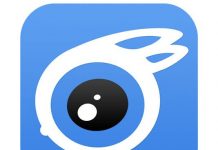Video Star là gì?
Video Star là một ứng dụng chỉnh sửa, tạo hiệu ứng video, nhạc miễn phí trên điện thoại iPhone. Với kho hiệu ứng khổng lồ của Video Star chắc chắn sẽ biến những video của bạn trở lên chuyên nghiệp và tuyệt đẹp.
Sử dụng Video Star giúp bạn tạo những video nhạc, phim ngắn hay video ảnh nhanh chóng mà không cần biết nhiều về kỹ thuật như những phần mềm chỉnh sửa video khác.

Link tải Video Star
Tải video Star cho iPhone – iOS
Thông tin về ứng dụng Video Star
| Hệ điều hành | iOS 11.0 trở lên |
| Dung lượng | Khoảng 260MB |
| Loại ứng dụng | Audio video |
| Nhà phát hành | Frontier Design Group |
| Sử dụng | Miễn phí |
Những tính năng của Video Star
Chỉnh sửa video chuyên nghiệp
Sử dụng Video Star người dùng có thể dễ dàng chỉnh sửa video như nhà làm phim chuyên nghiệp như: Tua ngược video, tua nhanh hoặc chậm video, các phân cảnh chuyên cảnh đẹp mắt..Ngoài ra bạn còn có thể cắt nhỏ đoạn video theo tùy ý một cách dễ dàng.

Chỉnh sửa đoạn nhạc có sẵn từ trước
Bạn có thể lựa chọn nhạc từ kho nhạc có sẵn của Video Star để chỉnh sửa theo ý riêng của mình. Kho nhạc này có hơn 100 bài hát, bao gồm các thể loại khác nhau.
Kho hiệu ứng đa dạng, phong phú
Video Star sở hữu hơn 30 hiệu ứng khác nhau giúp bạn xử lý video của mình trở lên chuyên nghiệp hơn bao giờ hết.
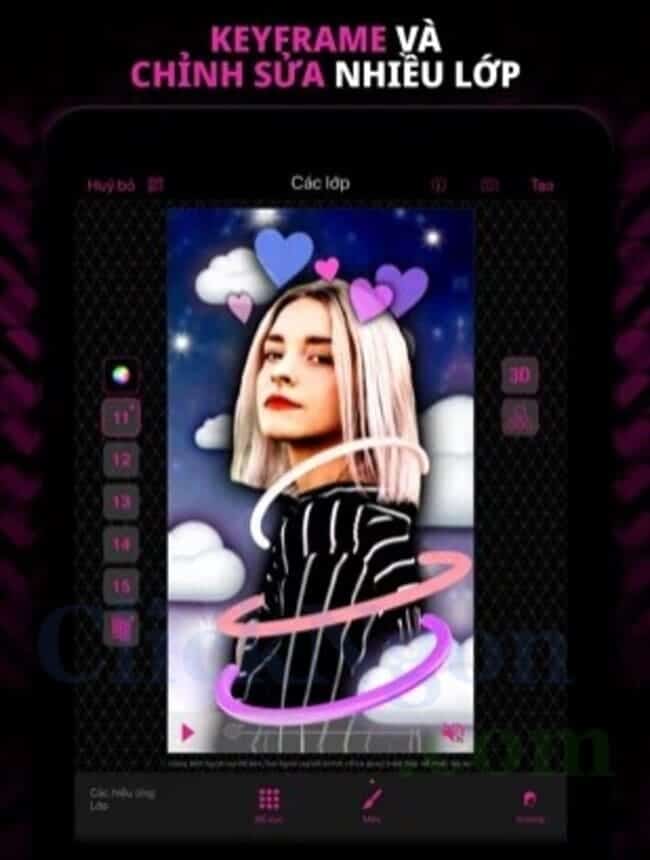
Điều chỉnh âm thanh cho từng đoạn trong video
Tính năng này giúp bạn điều chỉnh được âm thanh từng đoạn của video, bạn có thể chọn to – nhỏ hoặc tăng – giảm dần chính xác từng giây trên video. Nếu như bạn từng sử dụng qua Proshow Producer thì tính năng này cũng tương tự vậy
Chia sẻ trực tiếp lên mạng xã hội
Sau khi chỉnh sửa video xong bạn dễ dàng chia sẻ chúng lên các mạng xã hội như Tiktok, Instagram, Youtube…
Cách sử dụng Video Star để tạo hiệu ứng video
Video Star có rất nhiều tính năng mà bạn cần khám phá thêm để tạo cho mình một video đẹp mắt, ưng ý nhất. Sau đây Clickngon.com chỉ chia sẻ cách chỉnh sửa video ở mức cơ bản nhất để các bạn làm quen với Video Star nhé.
Bước 1: Mở Video Star lên >> bấm vào hình dấu + ở góc ứng dụng
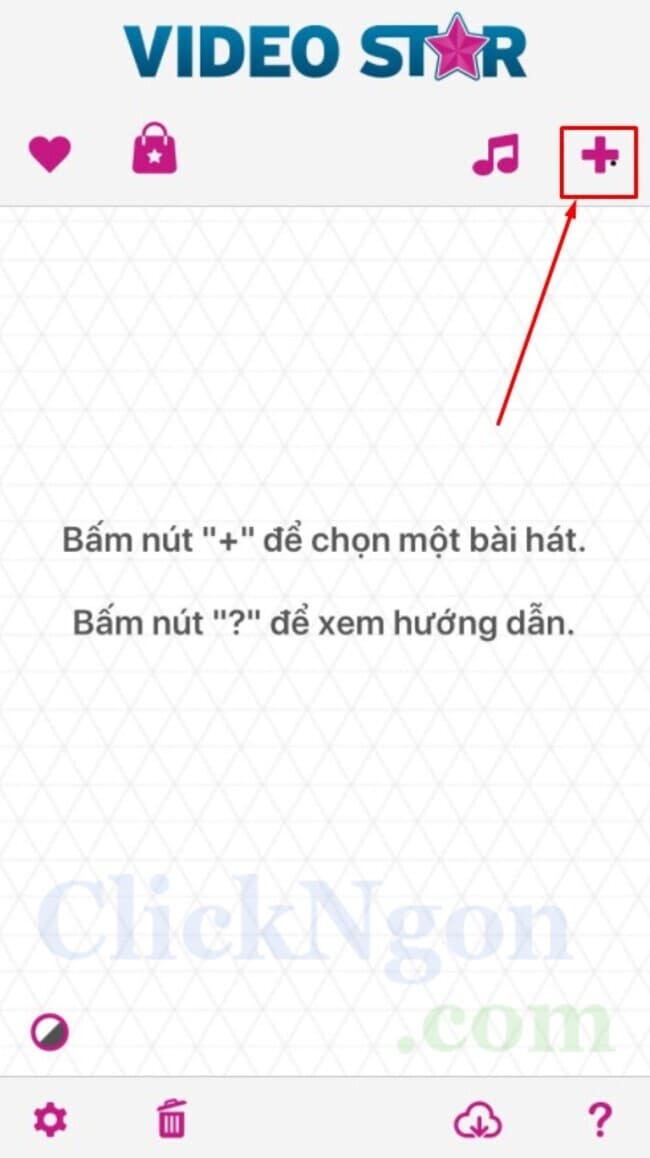
Bước 2: Chọn bài hát hoặc Biên tập video tùy ý >> ở đây mình chọn Biên tập video nhé

Bước 3: Lựa chọn Video cần biên tập/chỉnh sửa

Bước 4: Bấm vào hình tròn màu sắc để chọn hình nền cho video nếu video nhỏ hơn khung hình nhé. Tiếp đến bấm vào Làm video để chỉnh sửa >> đợi quá trình xử lý diễn ra.

Bước 5: Muốn chỉnh về âm thanh thì chọn Âm thanh >> lựa chọn 1 trong các tính năng, ở đây mình chọn Biên tập âm thanh.
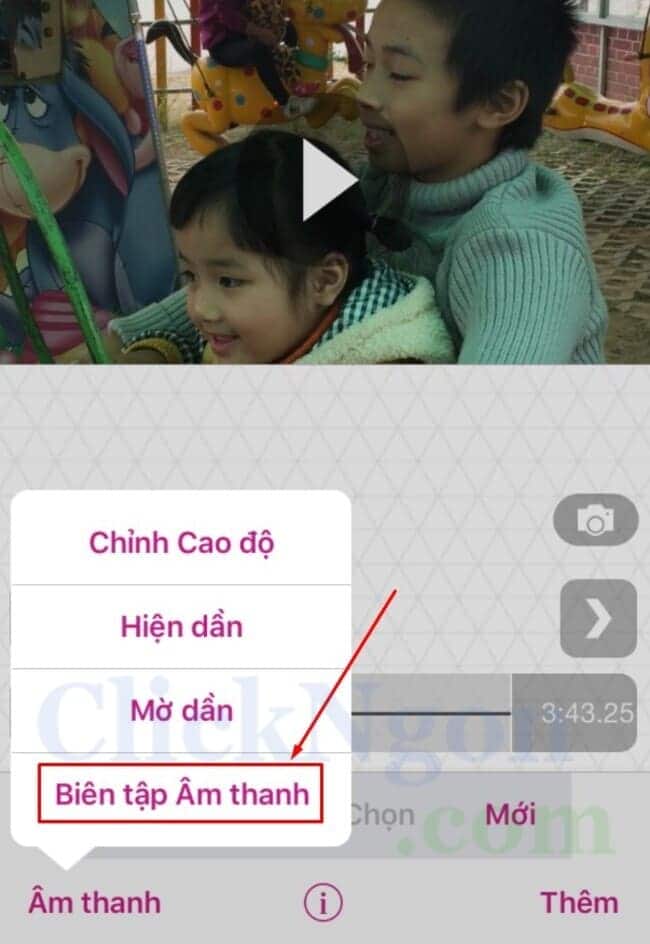
Bước 6: Bấm vào hình dấu + để chỉnh sửa >> chọn 1 trong tính năng mà bạn muốn. Ở đây mình chọn Hiệu ứng âm thanh.
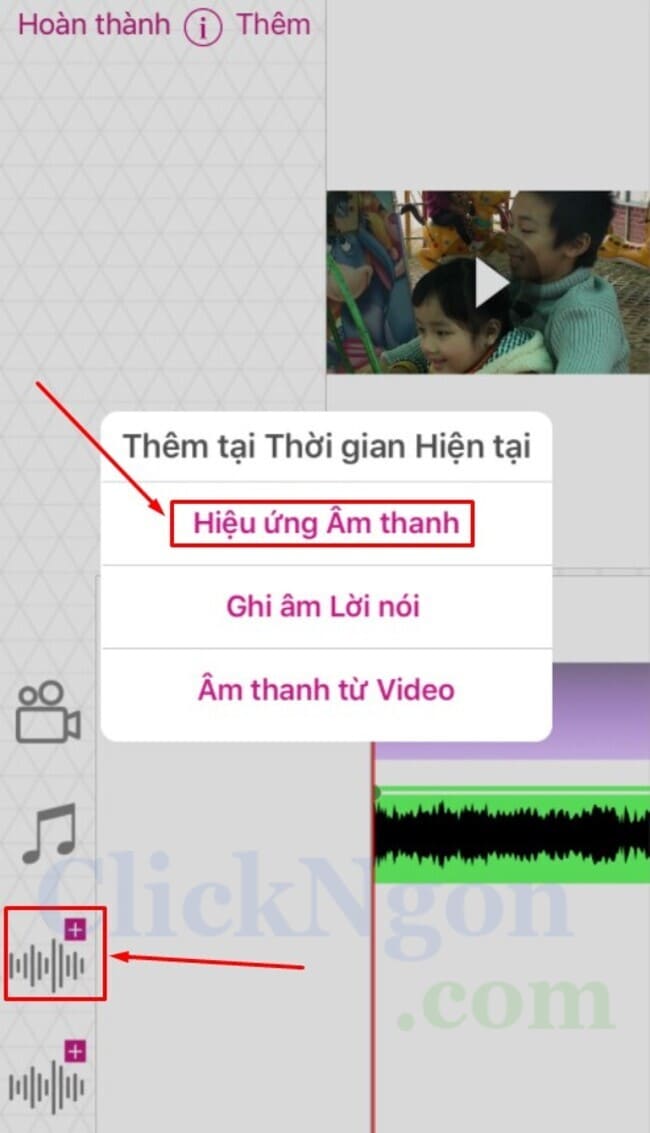
Bước 7: Chọn âm thanh tùy ý >> Hoàn thành

Bước 8: Tại giao diện chính của Video Star bạn có thể kéo đoạn âm thanh vừa mới thêm vào đến khoảng thời gian mà bạn muốn nó xuất hiện.
Các bạn có thêm nhiều âm thanh thì làm tương tự nhé.
Nếu muốn thêm âm thanh tại cùng thời điểm đó thì bấm vào hình dấu + bên dưới rồi làm tương tự như trên.
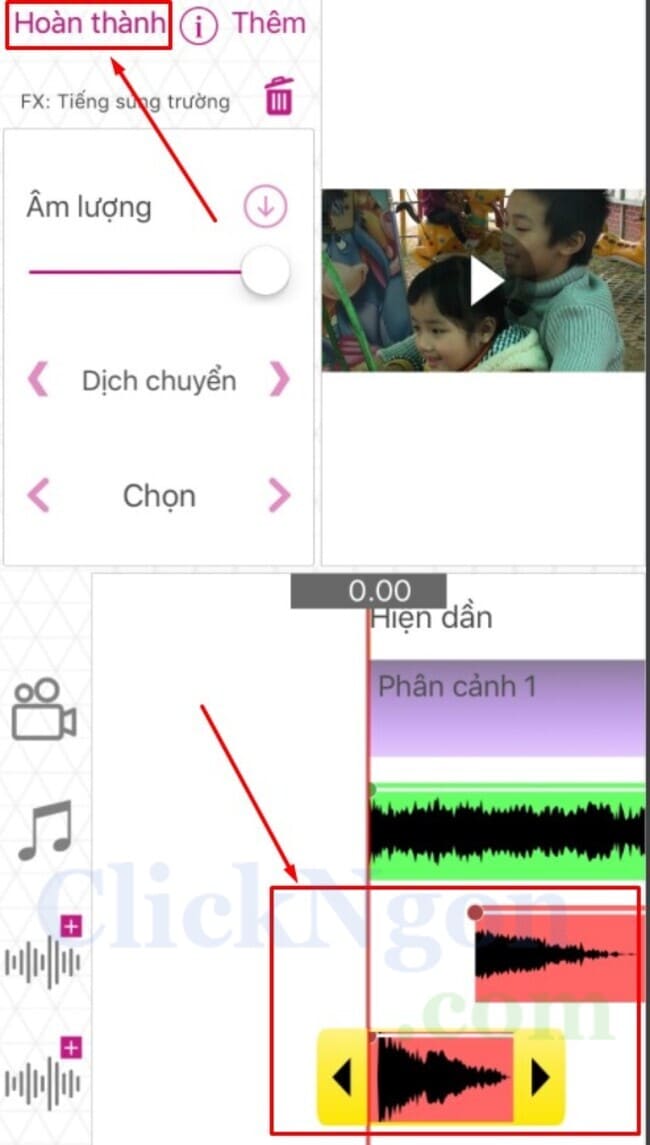
Sau khi ưng ý thì chọn Hoàn thành.
Bước 9: Tại đây bạn có thể bấm vào Mới để chỉnh sửa tiếp hoặc lưu video đã chỉnh sửa cũng được. Ở đây mình chọn Mới để chỉnh sửa tiếp tục video vừa rồi nhé >> chọn tiếp Làm lại Hiệu ứng

Bước 10: Chọn hiệu ứng mà mình thích >> chọn Hiệu ứng nhanh
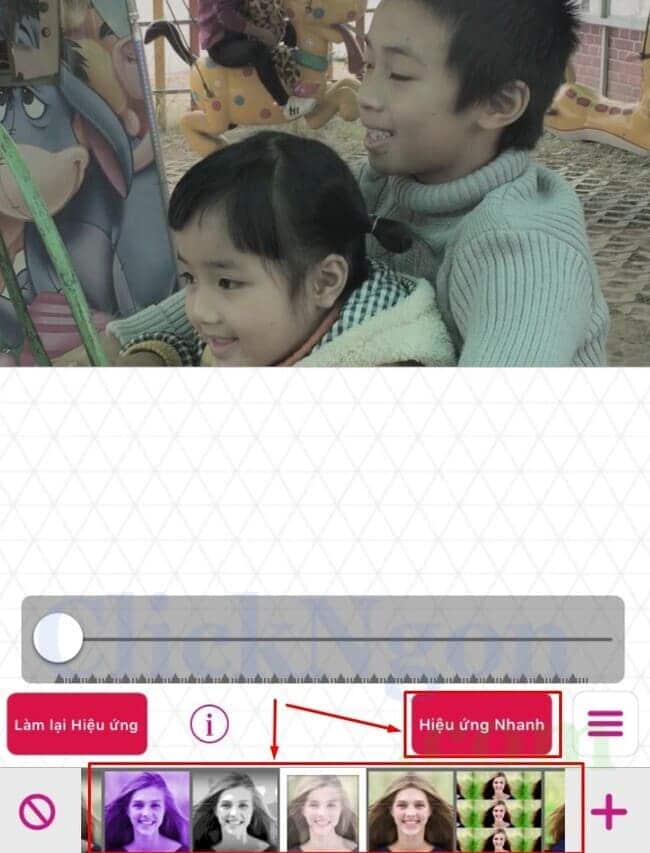
>> Đợi quá trình xử lý diễn ra
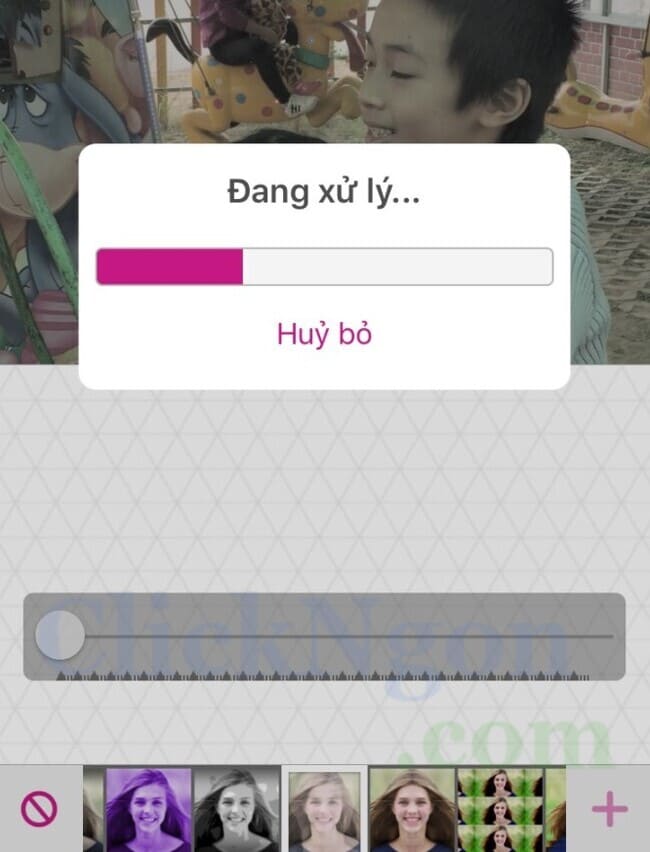
Bước 11: Sau khi xong thì các bạn có thể chỉnh sửa thêm gì thì tùy ý nhé. Ở tại giao diện chính của Video Star các bạn bấm vào hình mũi tên để chia sẻ lên các mạng xã hội hoặc lưu về máy chọn Gửi đến Camera Roll nhé.
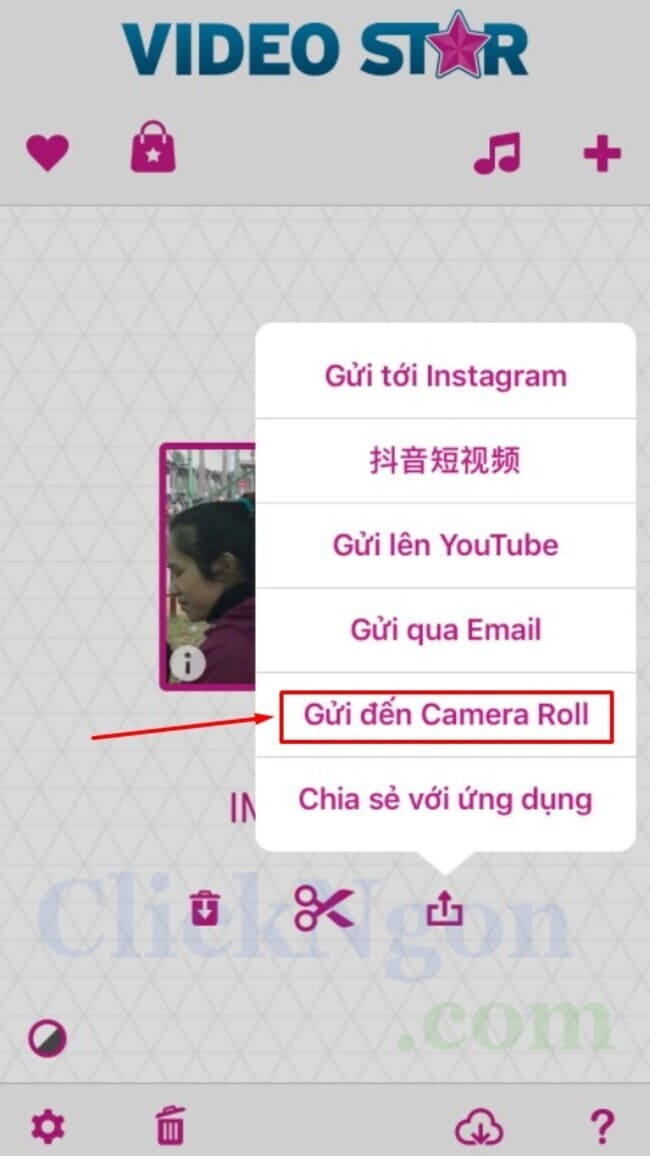
Bước 12: Đợi quá trình xuất video diễn ra, quá trình này nhanh hay chậm phụ thuộc vào cấu hình điện thoại ra sao đó nhé.

Bước 13: Vào mục Ảnh trên iPhone để xem thành quả nhé.
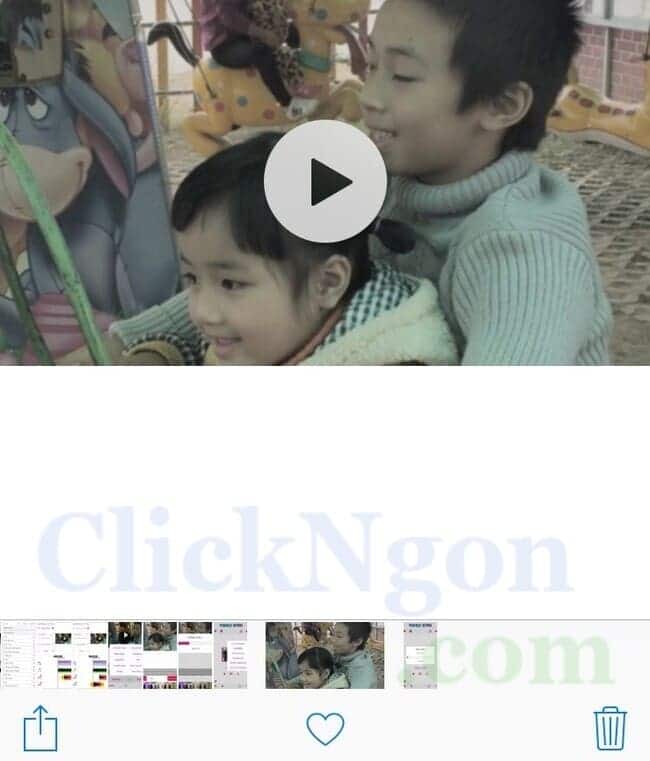
Nhận xét về Video Star
Nhìn chung Video Star là một ứng dụng chỉnh sửa video, nhạc rất tốt trên iOS. Nếu như bạn không có máy tính PC, Laptop thì đây là một ứng dụng trên điện thoại rất đáng để sử dụng.
Chỉ với vài bước đã có thể chỉnh sửa, edit video rất chuyên nghiệp và đẹp mắt. Tải ngay Video Star về điện thoại để tạo cho mình những video mang phong cách riêng nhé.
Điểm hạn chế của Video Star là một số tính năng bạn cần mua phiên bản Video Star Pro mới sử dụng được.